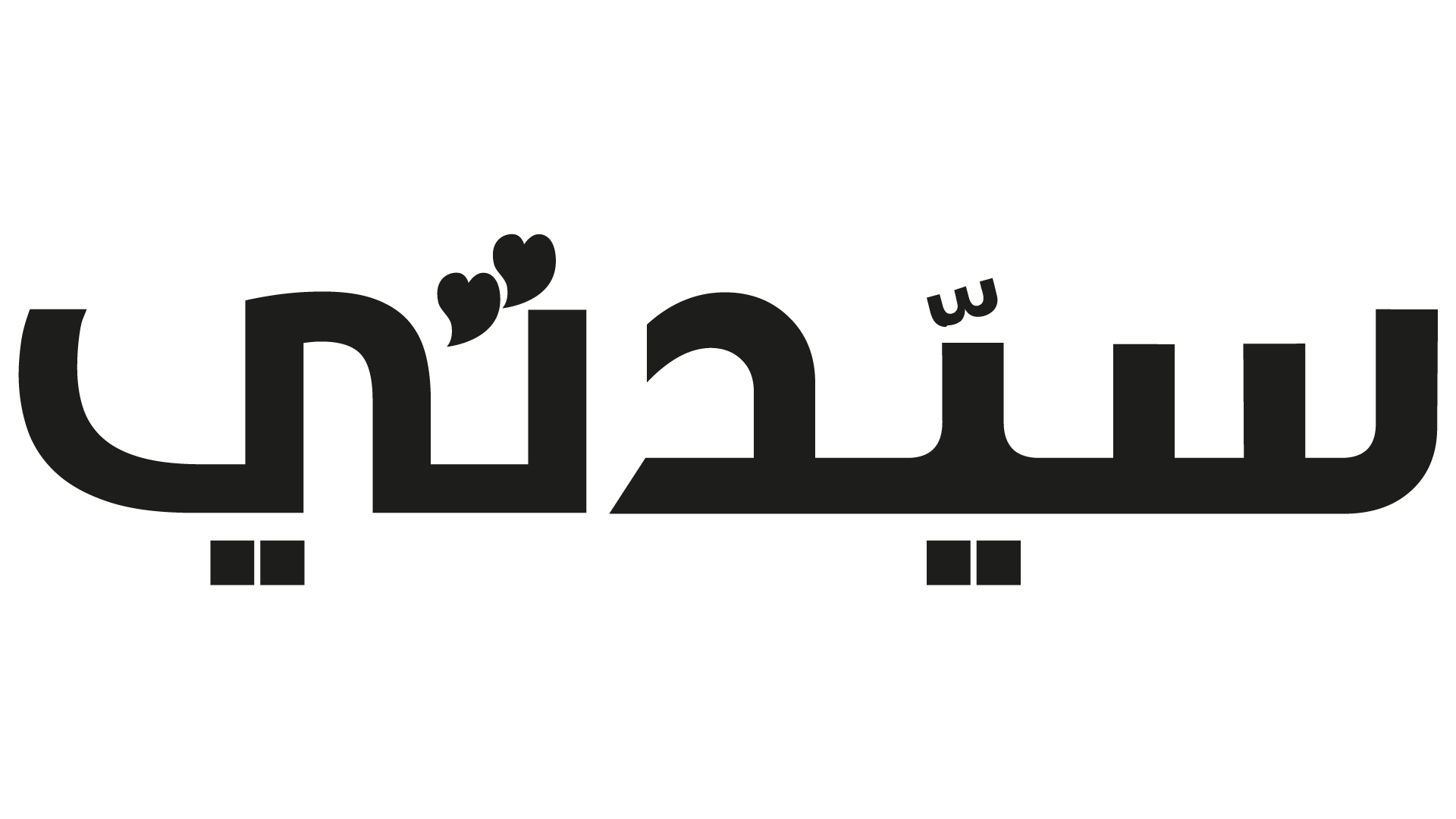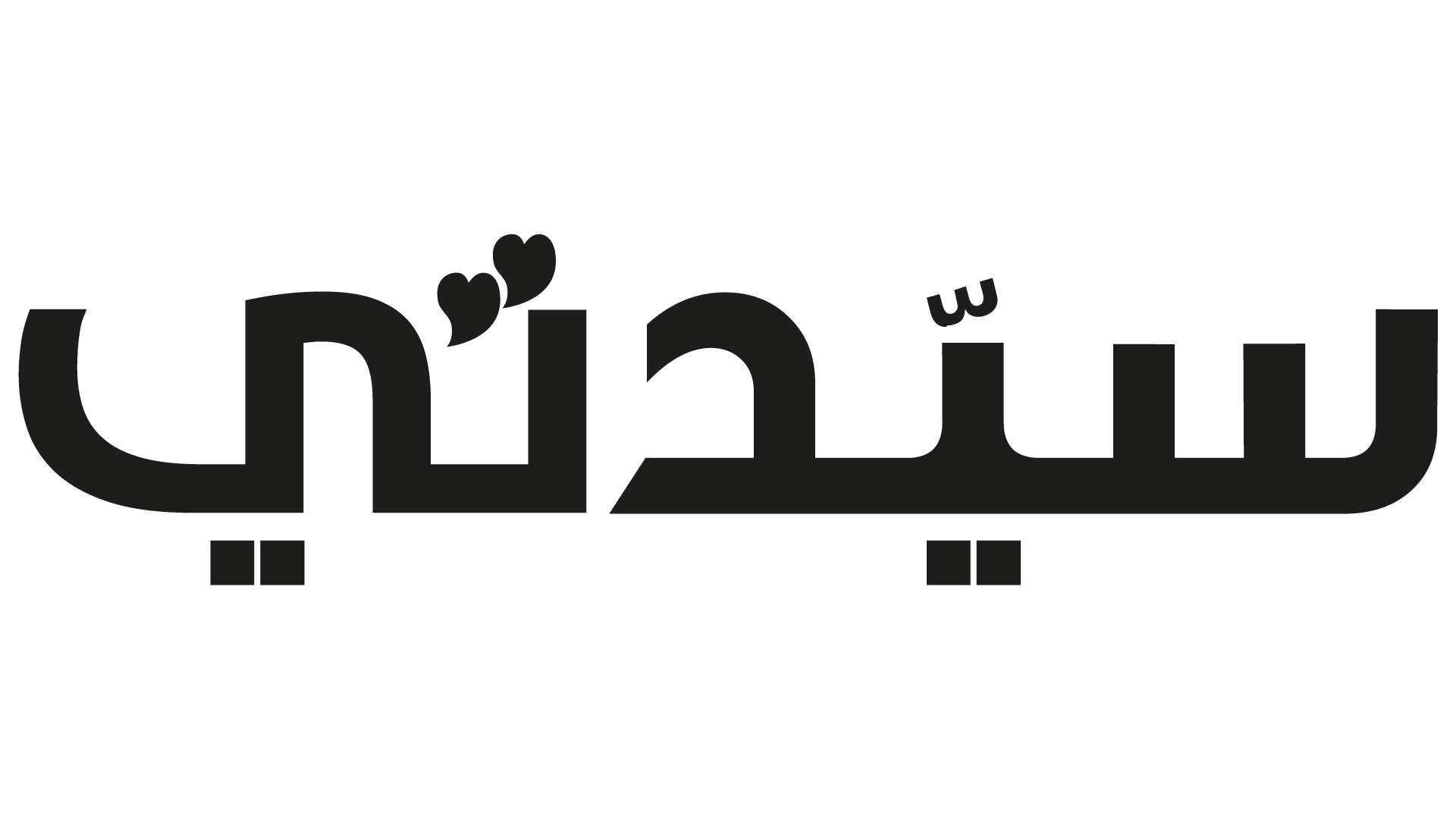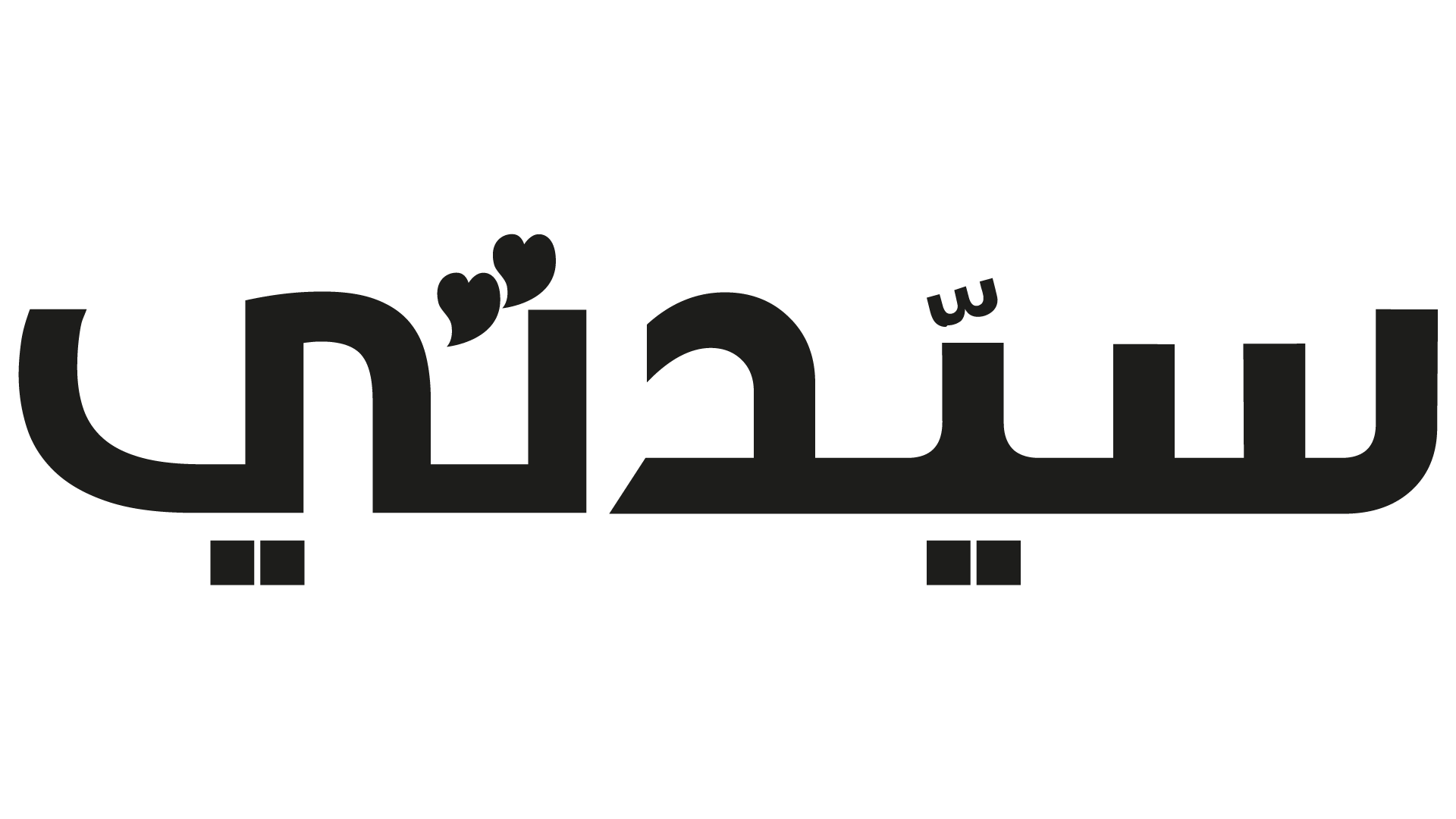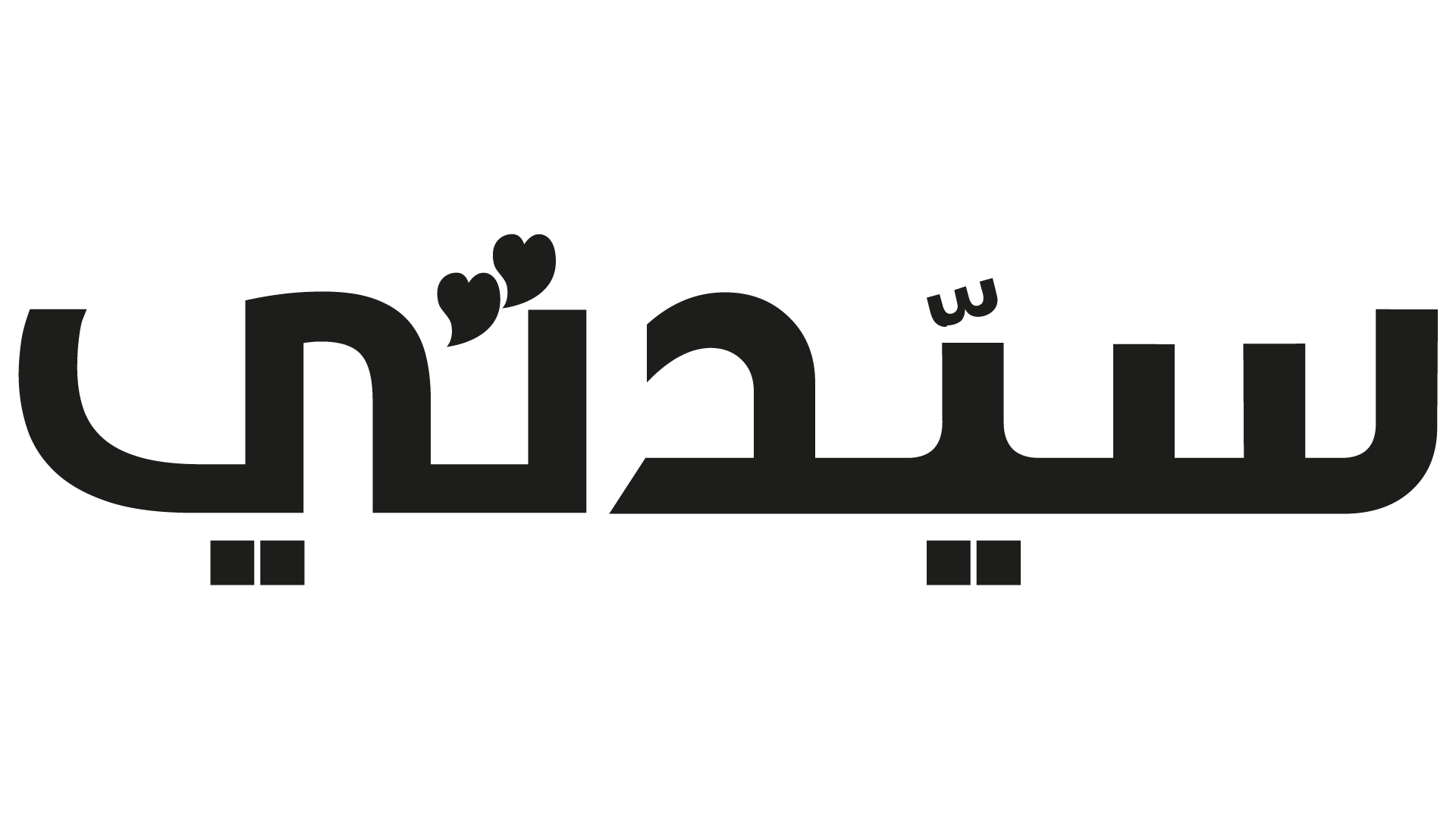إذا كان لديك جهاز Apple، فمن المحتمل أن يتم استخدام معرف Apple الخاص بك في الكثير من الأشياء المهمة، مثل الوصول إلى مشتريات App Store ومحتوى iCloud، وتحديد موقع الجهاز المفقود، والمزيد لهذا السبب من المهم أن يكون لديك كلمة مرور قوية مخزنة في مكان آمن، مثل مدير كلمات المرور ومع ذلك، تحدث حوادث، وقد ينتهي بك الأمر إلى إغلاق حساب Apple الخاص بك بسبب نسيان كلمة المرور أو وقوع حادث مؤسف آخر. إذا وجدت نفسك في هذا الموقف، فلا داعي للذعر.
كشف موقع theverge المتخصص فى أخبار التقنية عن كيفية إعادة تعيين كلمة المرور أبل الهوية الخاصة بك
أعد تعيين كلمة مرور معرف Apple الخاص بك من iPhone أو iPad أو Mac
إذا كنت محظوظًا وقمت بتسجيل الدخول بالفعل إلى جهاز Apple باستخدام معرف Apple الخاص بك، فمن السهل نسبيًا إعادة تعيين كلمة مرور معرف Apple الخاص بك.
على جهاز iPhone أو iPad:
- اذهب إلى الإعدادات، ثم اضغط على الزر الذي يحتوي على اسمك وصورة ملفك الشخصي.
- انتقل إلى كلمة المرور والأمان تغيير كلمة المرور.
- سيُطلب منك إدخال رمز المرور الخاص بك، وبمجرد قيامك بذلك، يمكنك إدخال كلمة مرور جديدة لمعرف Apple الخاص بك. (لاحظ أن هذا الخيار لن يكون متاحًا إذا لم يكن لديك رمز مرور تم إعداده لجهازك.)
- انتقل إلى تفضيلات النظام ثم معرف Apple ثم كلمة المرور والأمان.
- انقر فوق تغيير كلمة المرور وأدخل كلمة مرور جهاز الكمبيوتر الخاص بك.
أعد تعيين كلمة مرورك باستخدام جهاز Apple آخر
إذا لم تقم بتسجيل الدخول إلى أي من أجهزة Apple ولكن لديك حق الوصول إلى متجر Apple أو صديق أو أحد أفراد العائلة لديه جهاز iPhone أو iPad، فيمكنك استخدام تطبيق Apple Support لإعادة تعيين كلمة المرور الخاصة بك.
- انتقل إلى متجر التطبيقات وقم بتنزيل التطبيق، إما باستخدام الرابط أعلاه أو بالبحث عن "دعم Apple" في المتجر.
- بمجرد فتح التطبيق، سترى شاشة تعرض تفاصيل حول جهاز Apple الذي تستخدمه. (إذا كنت على الصفحة الرئيسية مع قائمة بالأجهزة بدلاً من ذلك، فما عليك سوى تحديد الجهاز من القائمة.) انقر على زر كلمات المرور والأمان.
- انتقل إلى إعادة تعيين كلمة مرور معرف Apple > البدء وحدد معرف Apple مختلف .
- انقر فوق متابعة وأدخل معرف Apple الخاص بك.
- يوضح Gif عملية التنقل في تطبيق Apple Support للوصول إلى الشاشة التي تتيح لك إدخال معرف Apple آخر.
- ستعتمد الخطوات التالية على كيفية تكوين حساب Apple الخاص بك والأجهزة التي قمت بتوصيلها به. على سبيل المثال، قد ترسل Apple رسالة نصية إلى رقم هاتفك مع رمز ثم تطلب منك إدخال رمز مرور استخدمته على أحد أجهزة Apple الخاصة بك. إذا كنت قادرًا على إكمال هذه الخطوات، فسيُطلب منك إدخال كلمة مرور جديدة.
إذا لم يكن لديك وصول إلى جهاز Apple
إذا لم تتمكن من الوصول إلى جهاز Apple آخر، فسيتعين عليك متابعة عملية استرداد الحساب. ليس من المثالي تمامًا أن تجعلك Apple تمر بهذه العملية إذا لم يكن لديك وصول إلى أحد أجهزتها، ولكن لسوء الحظ، هذه هي الطريقة التي تعمل بها.
تستغرق عملية استرداد حساب Apple وقتًا - "عدة أيام أو أكثر"، وفقًا لوثيقة دعم من الشركة. تقول Apple إن هذا يهدف إلى منحك الوقت لإلغاء أي طلبات ضارة يقدمها شخص آخر من المحتمل أن يحاول الدخول إلى حسابك ومنحه الوقت للتحقق من أنك تحاول بالفعل إعادة تعيين كلمة مرورك من خلال البحث لمعرفة ما إذا كان أيًا من طلباتك. يتم استخدام أجهزة Apple خلال هذا الإطار الزمني.
يمكنك بدء تشغيله إما من خلال تطبيق دعم Apple أو على الويب باستخدام الإرشادات التالية.
- للبدء، انتقل إلى iforgot.apple.com وأدخل معرف Apple الخاص بك. قد يطلب منك أيضًا تأكيد رقم هاتفك.
- بناءً على إعدادات حسابك، ستظهر لك مجموعة متنوعة من الخيارات، وكلها تتطلب الوصول إلى جهاز تم تسجيل الدخول إليه أو جهاز iPhone أو iPad، مثل النقر على إشعار على جهاز iPhone أو iPad أو استخدام تطبيق Apple Support.
- إذا لم يعمل أي منهم من أجلك، فانقر فوق لا يمكن استخدام أي من هذه الخيارات؟ حلقة الوصل. من هناك، ستتمكن من بدء عملية استرداد الحساب.
- قد تضطر إلى تقديم رقم التحقق المرسل إليك عبر رسالة نصية أو بريد إلكتروني. (إذا كان لديك حق الوصول إلى الأخير فقط، فمن المحتمل أيضًا أن يُطلب منك إدخال رقم هاتف في حالة محاولة Apple الاتصال بك.) بعد القيام بذلك، سيبدأ الانتظار.
- في مستند دعم استرداد الحساب، تقول Apple إن هناك مجموعة متنوعة من الطرق التي قد تحاول بها تسريع عملية استرداد الحساب، بما في ذلك مطالبتك بتقديم تفاصيل حول بطاقة الائتمان الموجودة لديك أو إرسال رمز عبر البريد الإلكتروني إلى عنوانك الرئيسي. (في عدة نقاط، يشدد على أن الاتصال بدعم Apple ليس إحدى الطرق لتسريع العملية.)
- بعد انتهاء فترة الانتظار، ستتلقى رسالة نصية أو مكالمة هاتفية تحتوي على إرشادات حول كيفية استرداد حسابك.
تابعوا المزيد: ما هو الراوتر المناسب لتقوية إشارة شبكة الواي فاي في المنزل
يمكنكم متابعة آخر الأخبار عبر حساب سيدتي على تويتر